Risolto il problema con il download lento di League of Legends
Pubblicato: 2021-06-17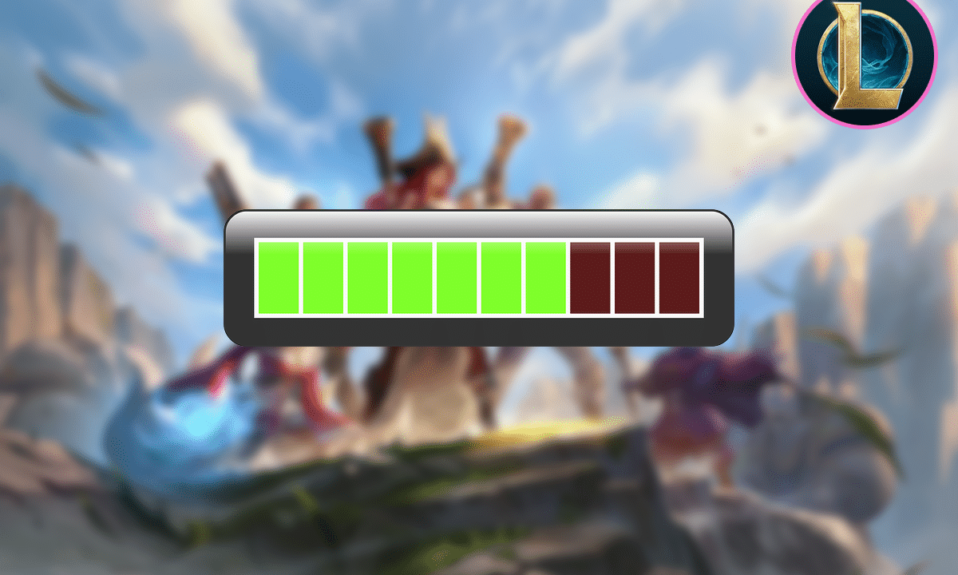
Il problema del download lento di League of Legends si verifica quando la rete è inattiva, i server backend LOL sono inattivi o un programma di terze parti sta limitando il processo di download. Anche la necessità di accesso amministrativo, problemi con i programmi di sicurezza, problemi con il sistema .net 3.5 e configurazioni di rete errate possono innescare velocità di download lente. Attraverso questa guida imparerai come risolvere il problema di download lento di League of Legends con l'aiuto dei nostri metodi collaudati.
Tuttavia, prima di procedere con le correzioni, assicurati che il problema della bassa velocità di download sia esclusivo di League of Legends o meno. Puoi verificarlo scaricando un altro tipo di file. Se la velocità di caricamento dei file è ancora lenta, dovrai prima risolvere i problemi di connettività Internet.
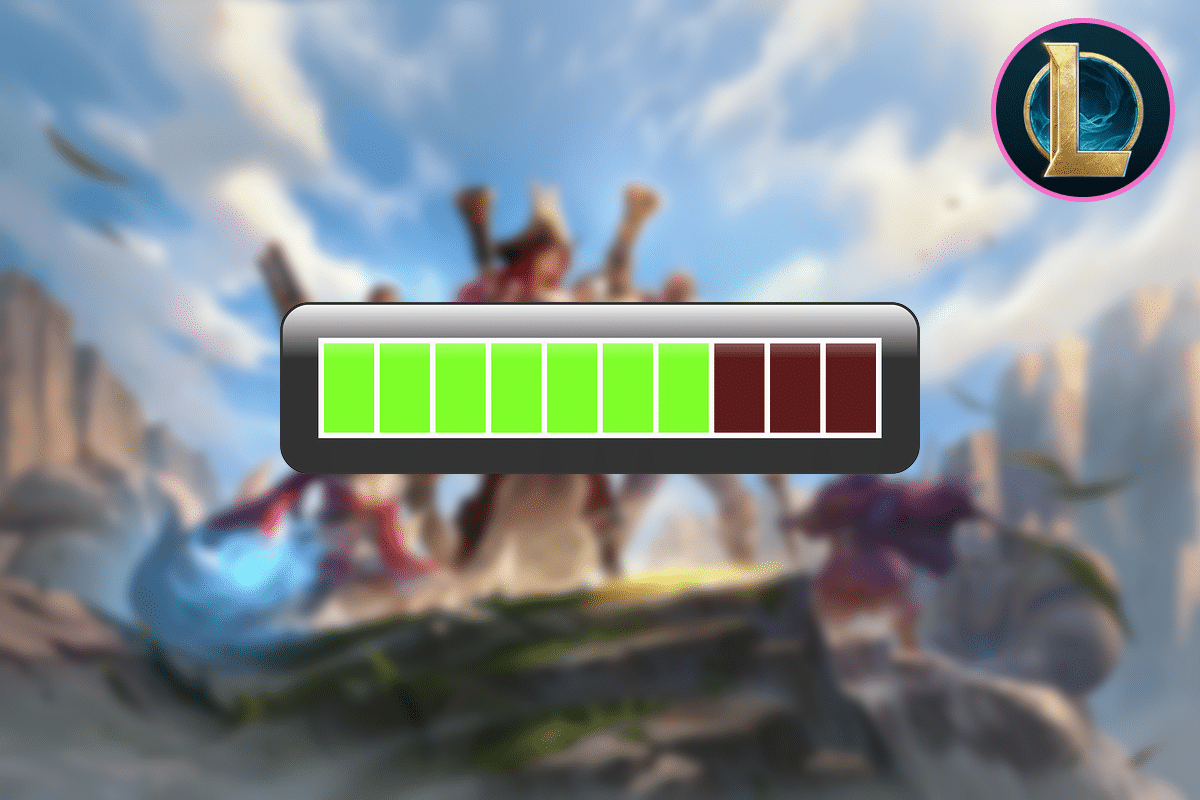
Contenuti
- Risolto il problema con il download lento di League of Legends
- Metodo 1: modifica League of Legends Launcher
- Metodo 2: disattivare Windows Firewall
- Metodo 3: ripristinare le impostazioni di rete
- Metodo 4: installazione manuale di .NET Framework 3.5
- Metodo 5: usa una VPN
- Metodo 6: correggi i file di gioco
- Metodo 7: impostare i file di configurazione su Predefinito
- Metodo 8: reinstallare il gioco
Risolto il problema con il download lento di League of Legends
Vediamo come risolvere il problema della velocità di download lenta di League of Legends con l'aiuto della guida alla risoluzione dei problemi elencata di seguito:
Metodo 1: modifica League of Legends Launcher
L'utilità di avvio di LOL (League Of Legends) potrebbe richiedere privilegi di amministratore per accedere a determinati file e servizi. Pertanto, quando viene eseguito con diritti non amministrativi, l'utente potrebbe riscontrare un problema di download lento di League of Legends. Per evitare ciò, si consiglia di eseguire l'applicazione con diritti di amministratore come descritto di seguito:
1. Fare clic con il pulsante destro del mouse sulla barra delle applicazioni e selezionare Task Manager .
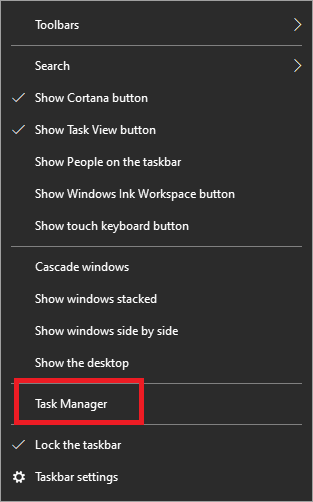
2. Fare clic con il pulsante destro del mouse su qualsiasi processo LOL, come LeagueClient.exe , in Task Manager e selezionare Termina attività .
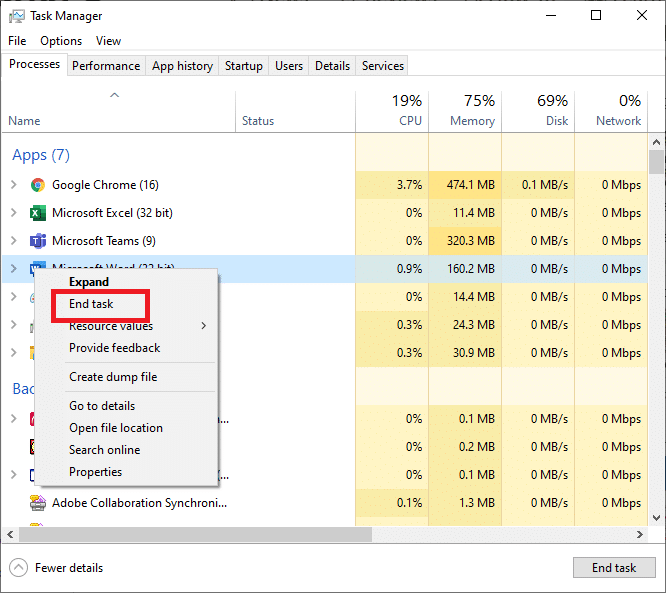
3. Fai clic con il pulsante destro del mouse sull'icona del collegamento di League of Legends sul computer, quindi seleziona Apri percorso file .
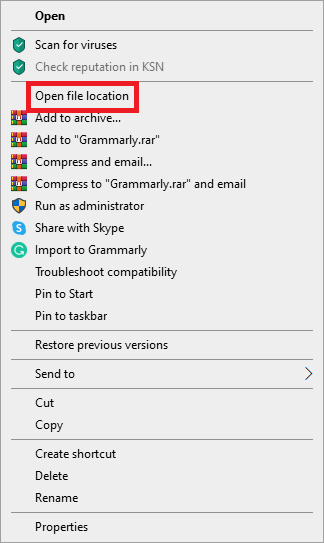
4. Trova LeagueClient.exe nella posizione del file League of Legends. Ora, fai clic destro su di esso e seleziona Esegui come amministratore .
Verifica se il problema della velocità di download lenta di League of Legends è stato risolto. In caso contrario, passare al metodo successivo.
Metodo 2: disattivare Windows Firewall
Il software antivirus e firewall installato sul computer a volte può ostacolare il gioco online. Hanno lo scopo di proteggere la tua macchina dai virus, ma spesso creano falsi positivi bloccando programmi legittimi come League of Legends. Ciò implica che LOL potrebbe non essere in grado di accedere a determinati file e utilità del dispositivo e quindi la velocità di download del gioco è rallentata.
È ormai chiaro che la disabilitazione del software antivirus e la disattivazione del firewall dovrebbero essere sufficienti per risolvere il problema del download troppo lento di League of Legends.
Avvia il gioco dopo aver disabilitato l'antivirus per vedere se la velocità di download è cambiata. Se il gioco funziona correttamente, aggiungi il file di gioco all'elenco delle eccezioni nelle impostazioni del programma antivirus. Se hai un firewall di terze parti sul tuo sistema, disattivalo . Segui questi passaggi per disabilitare Windows Defender Firewall:
1. Per aprire Windows Defender Firewall , fare clic sul pulsante Windows , digitare windows firewall nella casella di ricerca, quindi premere Invio .
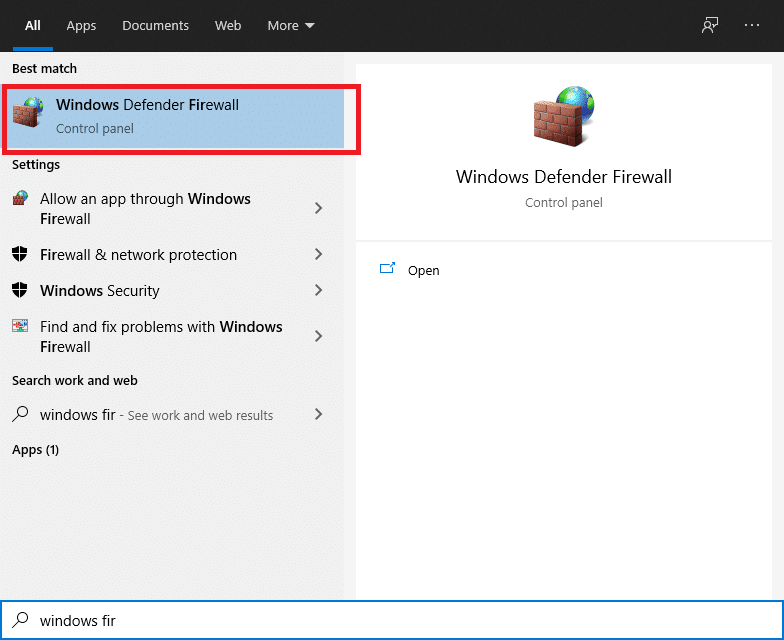
2. Fare clic sull'opzione Attiva o disattiva Windows Defender Firewall nel pannello di sinistra.
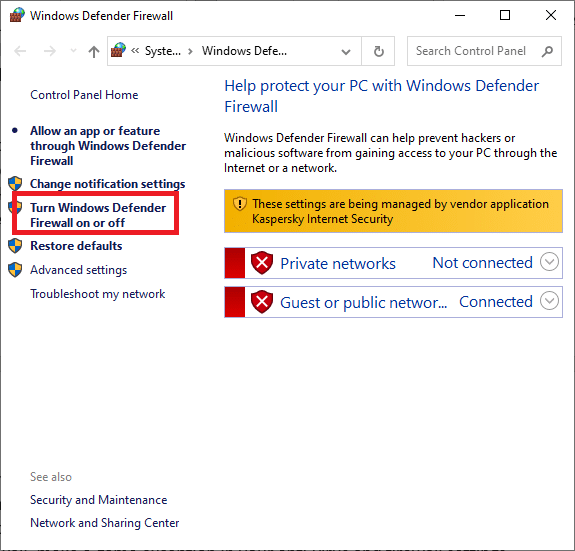
3. Disattiva Windows Defender Firewall per tutte le categorie di rete, ad esempio Dominio , Privato e Pubblico . Quindi, fare clic su OK .
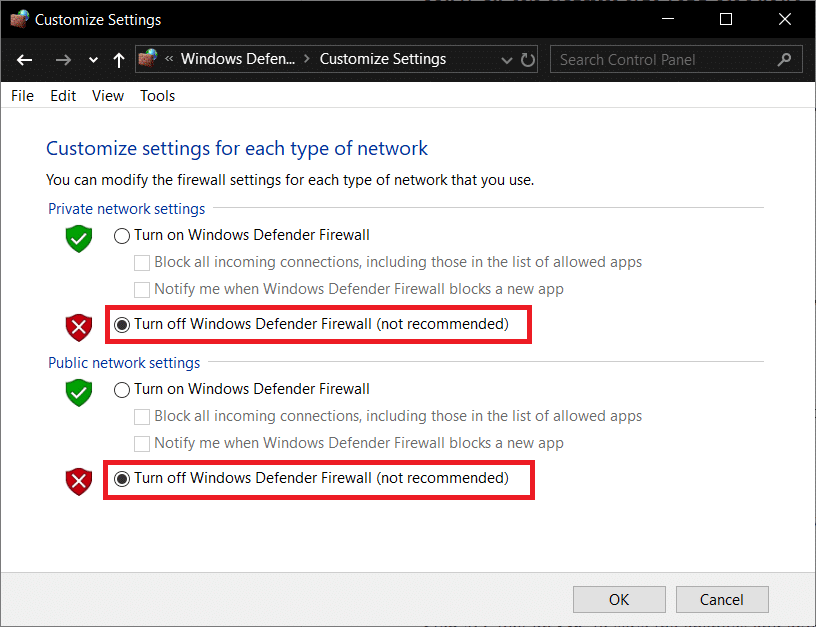
Se la velocità di download è migliorata dopo aver disabilitato l'antivirus e il firewall, fai un'eccezione per il gioco nelle impostazioni dell'antivirus e del firewall. Tuttavia, se la velocità di download non aumenta, provare il metodo successivo.
Leggi anche: La correzione non può attivare Windows Defender
Metodo 3: ripristinare le impostazioni di rete
Il file di configurazione di League of Legends funziona con le impostazioni TCP/IP predefinite della rete. Supponiamo che le configurazioni del tuo sistema varino dalle impostazioni predefinite. Di conseguenza, il patcher non può funzionare correttamente e potresti riscontrare un problema di download lento di League of Legends. In questo problema, abbiamo utilizzato Winsock per ripristinare le impostazioni TCP/IP ai valori predefiniti, il che dovrebbe risolvere il problema.
1. Premere il tasto Windows e digitare il prompt dei comandi nella casella di ricerca.
2. Ora, seleziona Esegui come amministratore dal lato destro dello schermo.

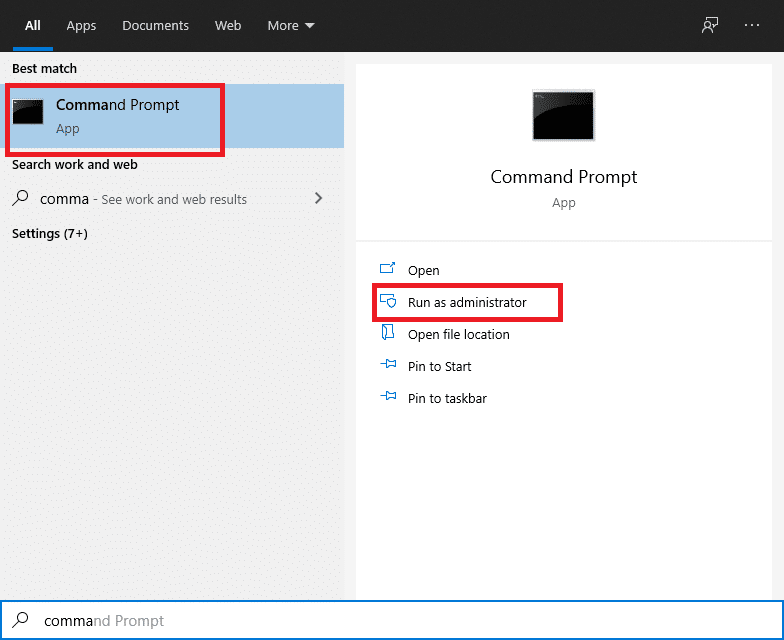
3. Digita la seguente istruzione nel prompt e premi Invio:
netsh winsock reset
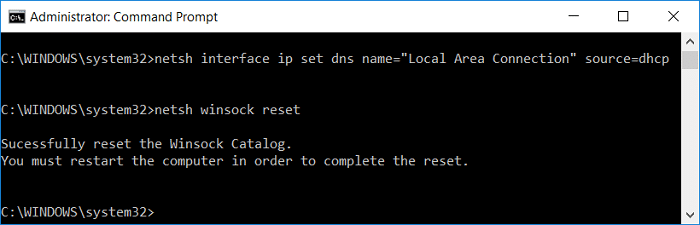
4. Riavvia il PC.
Verifica se riesci a risolvere il problema della velocità di download lenta di League of Legends.
Metodo 4: installazione manuale di .NET Framework 3.5
La League of Legends richiede l'uso della piattaforma software .NET Framework 3.5. Molti problemi possono emergere se il sistema .Net è mancante o danneggiato.
L'errore comune commesso dagli utenti è che se stai già utilizzando un .Net Framework, come 4.7, non avrai bisogno della versione 3.5. Questo non è corretto e devi comunque installarlo.
1. Installa .NET Framework 3.5 e riavvia il computer.
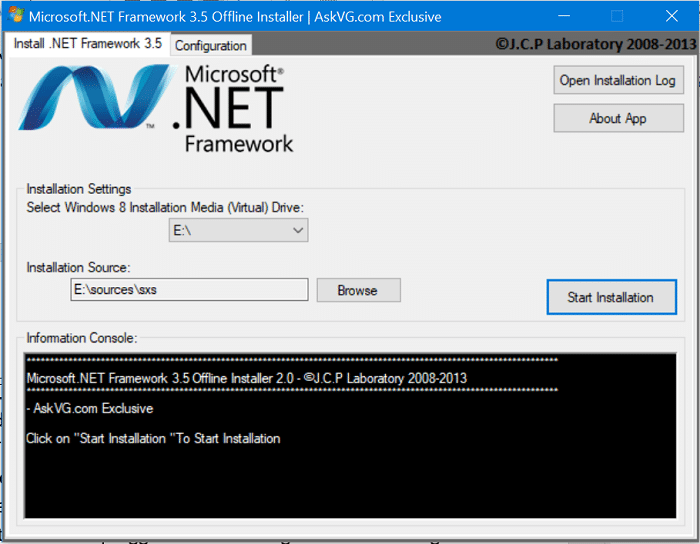
2. Ora, apri League of Legends e se la velocità di download di League of Legend non è migliorata, considera il metodo successivo.
Metodo 5: usa una VPN
Alcuni servizi potrebbero essere limitati dal tuo provider di servizi Internet, il che potrebbe causare un problema di download lento di League of Legends. Di conseguenza, l'utilizzo di una VPN in cui il traffico di rete può fluire liberamente e non esistono blocchi del servizio dovrebbe risolvere il problema della velocità di download. Ecco come puoi farlo:
1. Installa una VPN a tua scelta dopo esserti assicurato che sia legale e compatibile da usare.
2. Avvia la tua VPN.
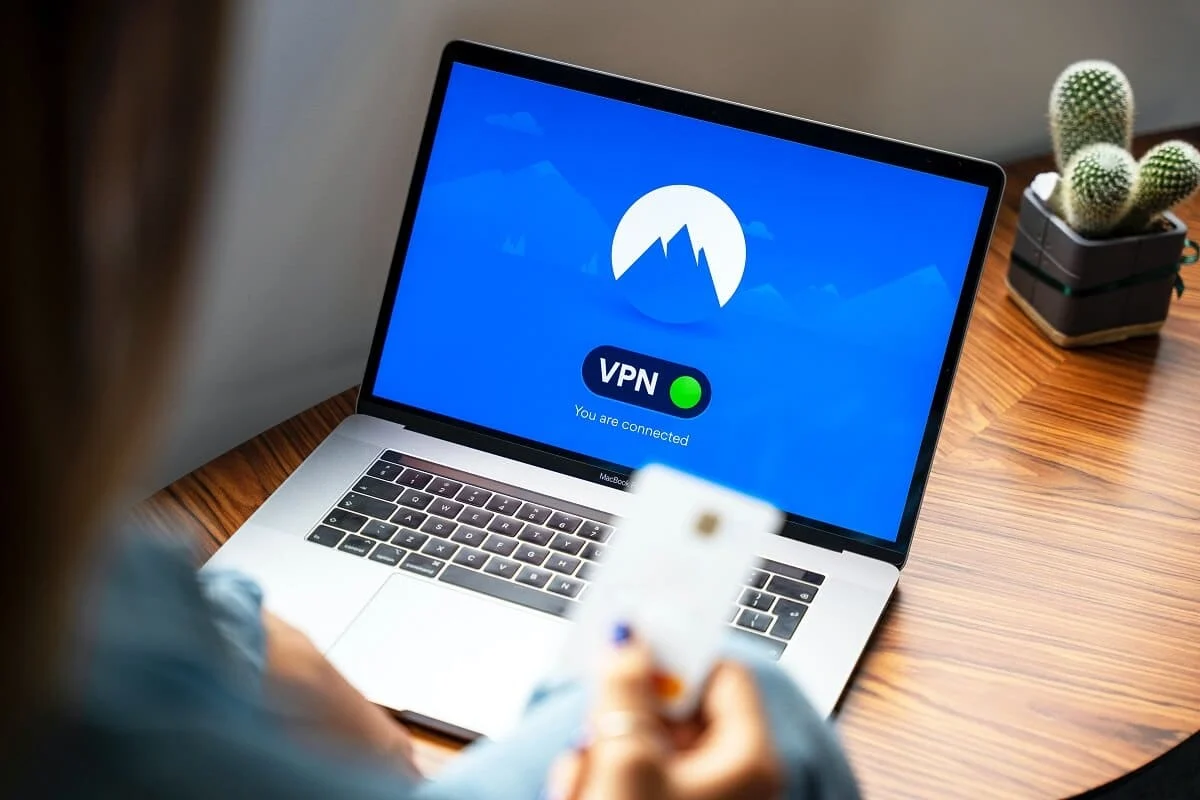
3. Collegarsi a un server dall'elenco disponibile di regioni.
Verifica se la velocità di download è aumentata.
Leggi anche: 15 modi per velocizzare un PC Windows 10 lento
Metodo 6: correggi i file di gioco
LOL può anche essere rallentato da file di gioco corrotti. Tuttavia, ha una funzione di ripristino integrata in grado di riparare tutti i file di gioco e potenzialmente risolvere il problema della velocità di download lenta di League of Legends. Quindi, discutiamo di come funziona.
1. Avvia League of Legends e quindi accedi con il tuo account.
2. Per accedere alle Impostazioni di gioco, fai clic sull'icona a forma di ingranaggio .
3. Fare clic su Impostazioni e selezionare Avvia riparazione completa. Ora scegli Sì per procedere.
Attendi pazientemente mentre la riparazione va avanti. Questa correzione potrebbe richiedere da 30 a 60 minuti. Una volta completato il processo di riparazione, sarai in grado di avviare e giocare senza interruzioni.
Metodo 7: impostare i file di configurazione su Predefinito
Se la velocità di download è lenta anche dopo aver provato le soluzioni di cui sopra, una soluzione sicura è ripristinare completamente la configurazione di League of Legends.
Nota: questo ripristino cancellerà tutte le impostazioni client e di gioco che potresti aver creato e tutto verrà ripristinato ai valori predefiniti.
1. Avvia League of Legends e accedi al tuo account.
2. Mantieni attivo il programma di avvio e riduci a icona il client di gioco. Vai alla directory di installazione di League of Legends.
3. Individuare e rimuovere la directory Config .
4. Torna al client di League of Legends. Avvia un gioco personalizzato per creare una nuova cartella di configurazione.
Metodo 8: reinstallare il gioco
Se nient'altro ha funzionato finora, l'ultima risorsa è reinstallare League of Legends.
Passaggio 1: disinstallazione di League of Legends
1. Premere il tasto Windows e digitare Pannello di controllo nella casella di ricerca. Quindi, seleziona Pannello di controllo dall'elenco visualizzato.
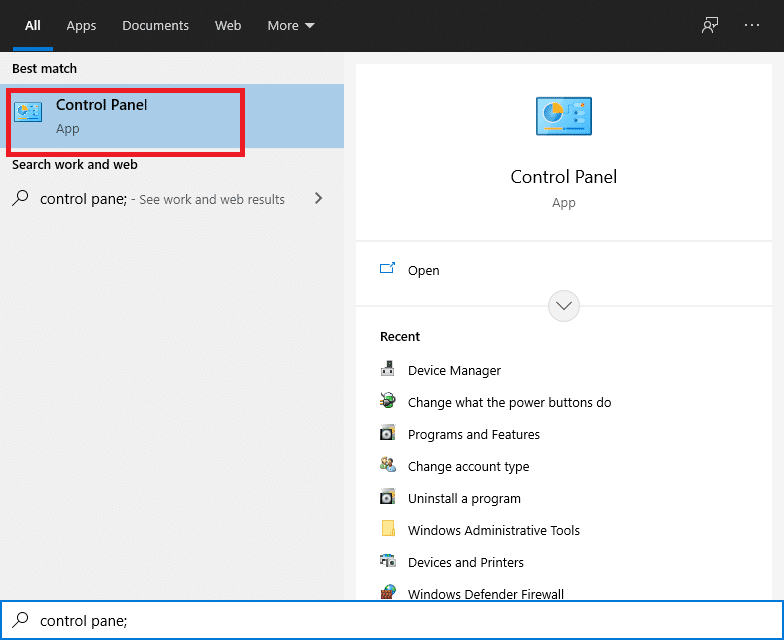
2. Selezionare Disinstalla un programma nella scheda Programmi .
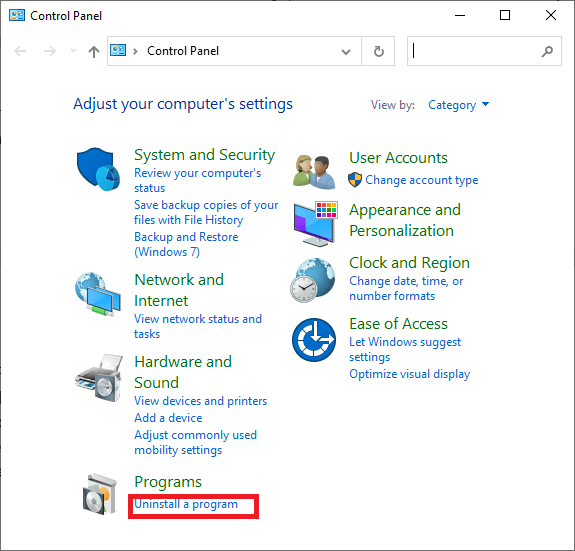
3. Fai clic con il pulsante destro del mouse su League of Legends e scegli Disinstalla .
4. Ora vai alla directory in cui è stato installato LOL e rimuovi tutti i file rimanenti.
5. Rimuovere i vecchi file di installazione utilizzati per installare il gioco e riavviare il computer.
Passaggio 2: reinstallare League of Legends
1. Scarica l'ultima versione di League of Legends.
2. Trova LeagueofLegends.exe nei file scaricati. Fare clic con il tasto destro su di esso e scegliere Esegui come amministratore .
3. Il processo di installazione si avvia automaticamente dopo il caricamento dei file di configurazione.
4. Il launcher del gioco si aprirà al termine del processo di installazione.
Domande frequenti (FAQ)
Q1. Qual è la dimensione del download di League of Legends?
League of Legends ha una dimensione di circa 9 GB una volta scaricato, ma circa 22 GB una volta decompresso. Se stai pensando di scaricare il gioco, assicurati di avere almeno 25 GB di spazio libero. Per scaricare il gioco, vai al sito Web ufficiale di League of Legends.
Q2. Quanto tempo impiega League of Legends per il download?
Con una connessione a 100 Mbps, il download del programma di avvio dovrebbe richiedere circa 5 minuti. LOL si aggiornerà al termine del download. A seconda della connettività, l'operazione potrebbe richiedere da 30 minuti a un'ora.
Consigliato:
- Come risolvere i problemi di apertura del client di League Of Legends
- Il tuo PC non è connesso a Internet Errore [RISOLTO]
- Come risolvere l'errore di caricamento di Steam Store
- Come risolvere Spotify Web Player non viene riprodotto
Ci auguriamo che questa guida sia stata utile e che tu sia stato in grado di risolvere il problema di download lento di League of Legends . Facci sapere quale metodo ha funzionato meglio per te. Se hai domande/commenti su questo articolo, sentiti libero di lasciarli nella sezione commenti.
